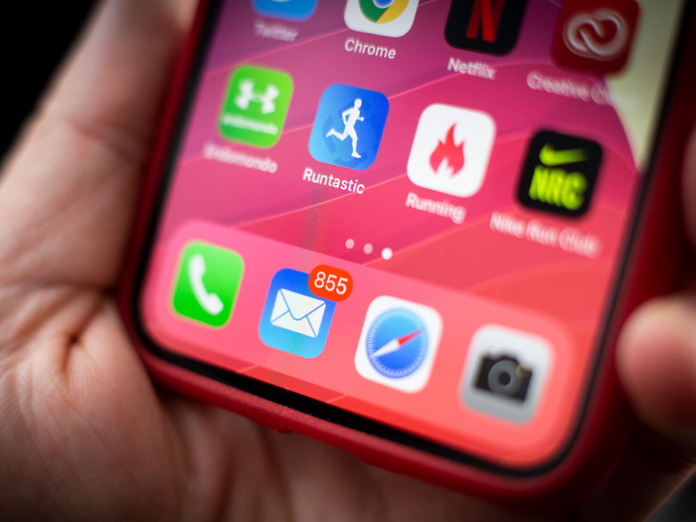Paghiamo un sacco di soldi per i nostri iPhone e di solito ne vale la pena, tuttavia, non importa quanto spendiamo, sembriamo sempre esaurire lo spazio di archiviazione troppo presto.
Esistono molti modi per liberare spazio sul tuo iPhone per assicurarti di avere spazio per tutte le foto e le app di cui hai bisogno. In effetti, abbiamo un intero articolo sull’argomento: ” Come liberare spazio su un iPhone che sta esaurendo lo spazio di archiviazione “.
Un metodo non discusso in quell’articolo, tuttavia, è come eliminare i dati delle app sul tuo iPhone . I dati dell’app sono costituiti da tutte le varie impostazioni e documenti che un’app crea durante l’utilizzo e, a seconda dell’app, può richiedere una quantità considerevole di dati.
La cancellazione dei dati dell’app può aiutarti a recuperare lo spazio di cui hai bisogno. Ecco come farlo.
Come eliminare i dati delle app sul tuo iPhone
Innanzitutto, verifica quale delle tue app occupa più spazio.
1. Avvia l’app Impostazioni.
2. Tocca “Generale”, quindi “Archiviazione iPhone”.
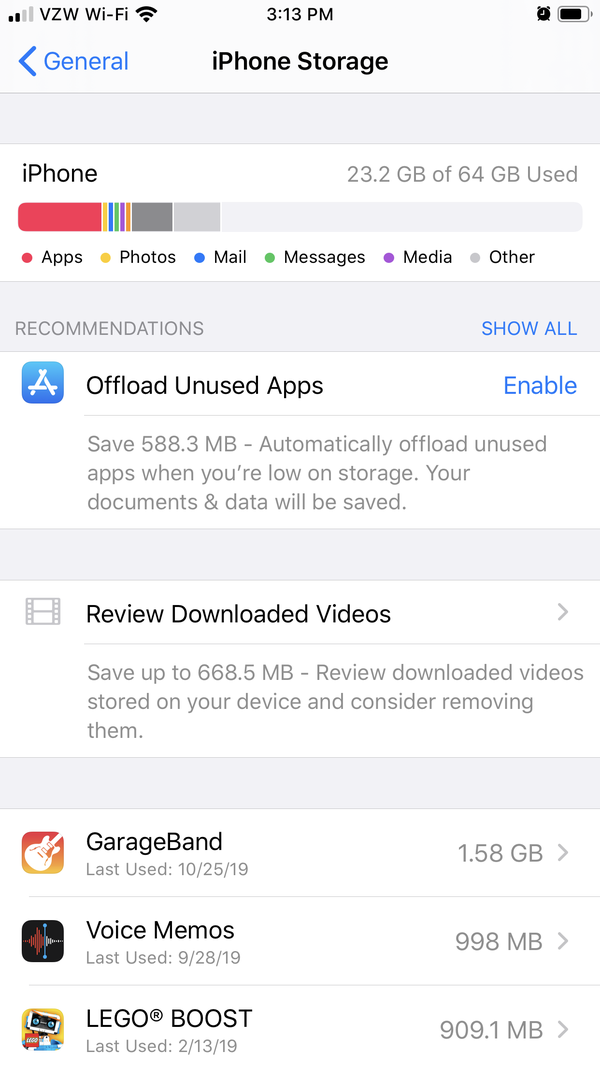
In quella schermata, puoi scorrere verso il basso per vedere quanto spazio utilizza ciascuna delle tue app. Se noti che una o due app occupano molto spazio ma le usi raramente, è una buona idea eliminare i dati di quell’app.
E come succede, con la maggior parte delle app, puoi eliminare i dati di un’app semplicemente eliminando l’app. Con alcune app, come Messaggi, la tua libreria di foto e la tua e-mail, puoi eliminare singoli file per risparmiare spazio. Per la maggior parte delle app, tuttavia, segui questi passaggi.
1. Dalla schermata Archiviazione dell’iPhone, tocca l’app che desideri eliminare.
2. Tocca “Elimina app” per rimuoverla.
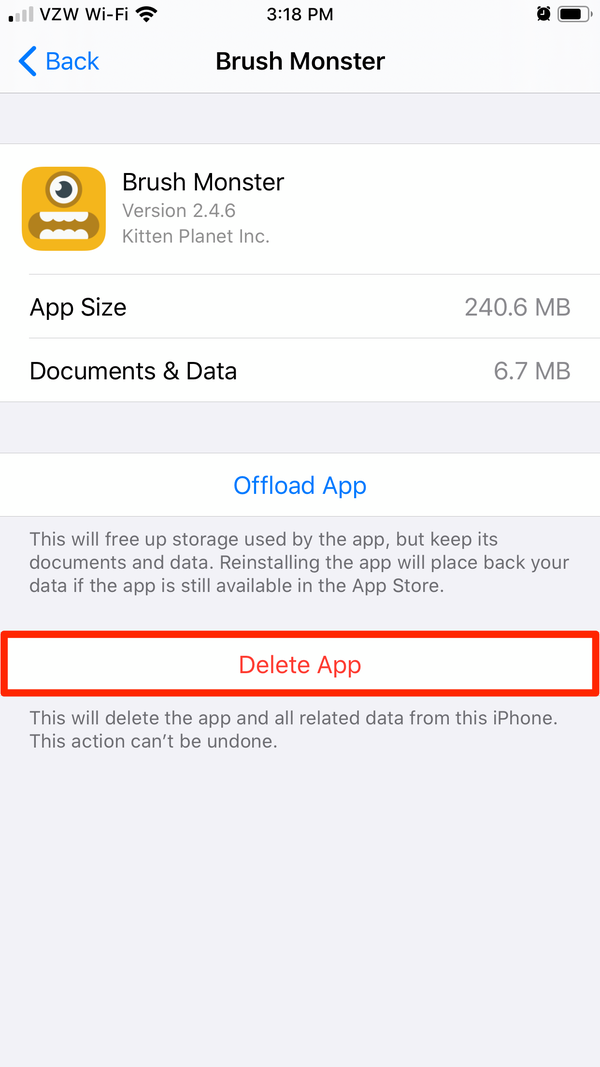
Sulla schermata iniziale del tuo iPhone, puoi anche tenere un dito sull’icona di un’app e quindi toccare l’icona X che si apre per eliminarla. Oppure, se stai utilizzando iOS 13, tocca e tieni premuta l’icona di un’app, seleziona “Riorganizza app”, quindi tocca la X che si apre.
3. Se desideri ancora utilizzare un’app, avvia l’App Store e reinstalla l’app appena eliminata.
E questo è quello. Dati spariti, app ripristinata.